iTunes linh hoạt hơn bạn nghĩ. Nhiều người luôn coi iTunes là một nền tảng phát nhạc trực tuyến, đặc biệt là những người không phải là người dùng iTunes. Apple. Khi nó được phát triển ban đầu, iTunes chỉ đơn giản là một dịch vụ để mua nhạc cho iPod.
Giờ đây, nó là một chương trình phần mềm có thể phát trực tuyến bài hát, tải nhạc lên iCloud, chia sẻ nhạc, chuyển đổi giữa các định dạng âm thanh, chuyển nhạc sang CD và nhiều chức năng khác. Nếu bạn đã cài đặt iTunes trên thiết bị của mình Windows đối với nhiều tính năng này, thì điều quan trọng là iTunes phải hoạt động trơn tru để bạn có thể hưởng lợi từ nó. Nhưng điều gì sẽ xảy ra khi nó không còn hoạt động bình thường?
Điều này xảy ra thường xuyên hơn bạn tưởng tượng. Nhiều thứ có thể khiến iTunes ngừng hoạt động, chẳng hạn như bản cập nhật hoặc trình điều khiển lỗi thời. Đây là cách bạn có thể thử để iTunes bắt đầu hoạt động trở lại trên thiết bị của mình Windows.
Các bản sửa lỗi cho iTunes trên thiết bị của bạn Windows
Sử dụng “Chạy với tư cách quản trị viên”
Đây là một trong những cách sửa lỗi phổ biến nhất cho ứng dụng iTunes bị treo. Đôi khi một bản cập nhật trên thiết bị của bạn Windows bạn có thể thay đổi quyền của một số tệp và thư mục mà chương trình iTunes của bạn có thể yêu cầu. Điều này sẽ ngăn chương trình truy cập vào các tệp và thư mục đó, gây ra sự cố và ngăn chương trình khởi động. Để khắc phục điều này, bạn có thể chọn chạy nó với tư cách quản trị viên, điều này sẽ cung cấp cho bạn các đặc quyền bạn cần để bỏ qua các hạn chế và cho phép nó khởi chạy. Đây là cách bạn làm điều đó.
1. Tìm phím tắt iTunes trên màn hình chính của thiết bị của bạn. Biểu tượng là một vòng tròn viền ngoài màu xanh lam và màu tím với nền trắng và một nốt nhạc.
2. Nhấp chuột phải vào biểu tượng đó trên màn hình chính của bạn và một menu sẽ xuất hiện.
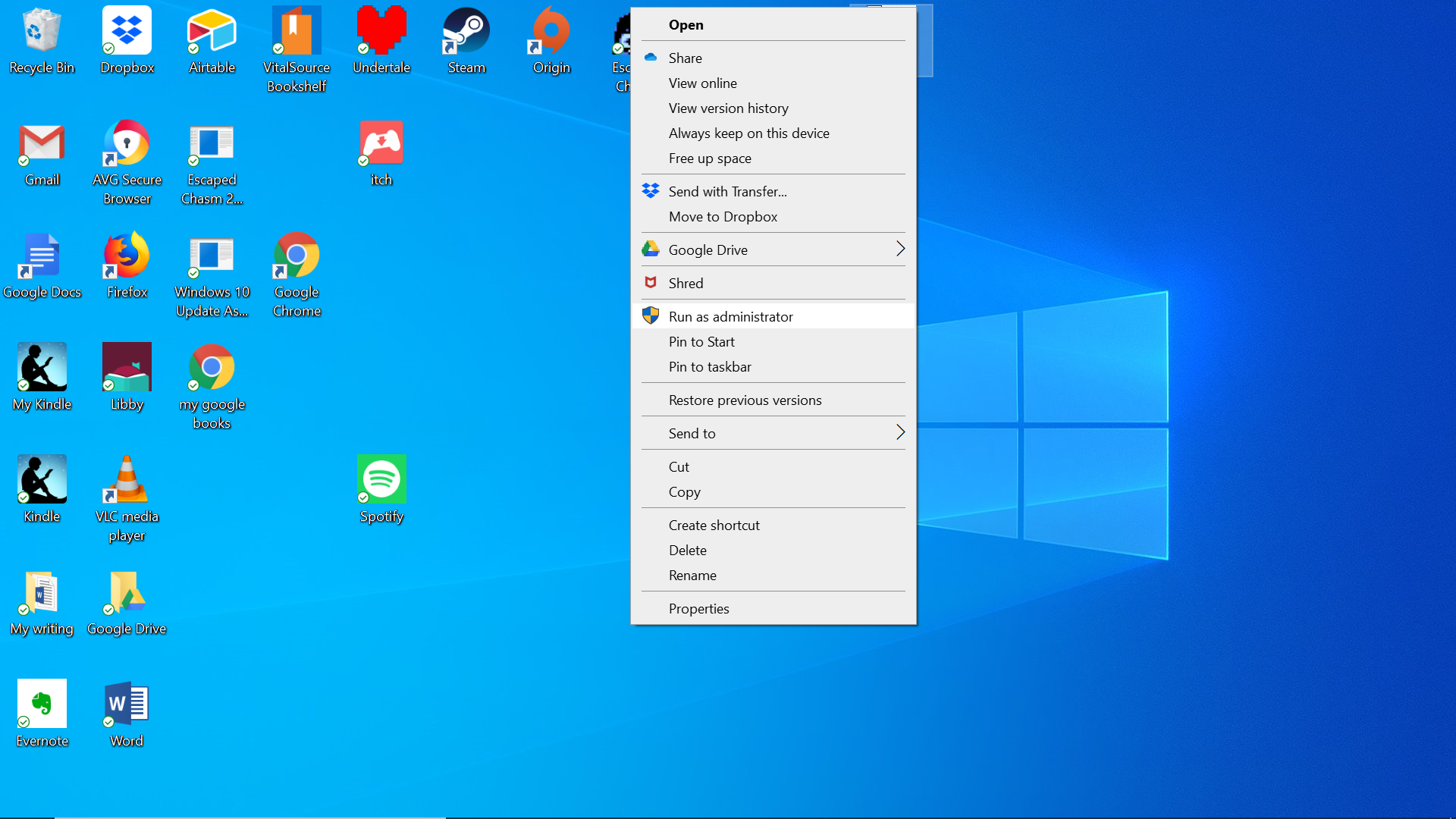
3. Từ menu, chọn “Chạy với tư cách quản trị viên” có biểu tượng lá chắn màu xanh lam và màu vàng ở bên trái.
4. Khi hộp thoại User Control xuất hiện trên màn hình, hãy chọn “Có” để ứng dụng có thể thực hiện các thay đổi cần thiết để truy cập các thư mục và tệp trên thiết bị của bạn.
iTunes sẽ mở đúng cách ngay bây giờ. Để tránh phải thực hiện lại việc này, đây là cách bạn có thể đặt nó luôn chạy với tư cách quản trị viên.
5. Tìm phím tắt iTunes trên màn hình chính của thiết bị của bạn. Biểu tượng là một vòng tròn viền ngoài màu xanh lam và màu tím với nền trắng và một nốt nhạc.
6. Nhấp chuột phải vào biểu tượng đó trên màn hình chính của bạn và một menu sẽ xuất hiện.
7. Chọn “Thuộc tính” từ menu.
8. Trong ứng dụng Thuộc tính iTunes, chọn hộp “Tương thích” ở bên phải màn hình.
9. Ở cuối màn hình tương thích, chọn hộp bên cạnh tùy chọn có nội dung “Chạy chương trình này với tư cách quản trị viên”.
10. Chọn Áp dụng và OK ở cuối màn hình.
Bây giờ chương trình này sẽ luôn chạy với tư cách quản trị viên.
Cập nhật iTunes
Windows 10 nhận các bản cập nhật thường xuyên có thể tự động và bán thường xuyên, điều này có thể ngăn iTunes chạy bình thường. Cập nhật iTunes lên bản cập nhật mới nhất có thể làm cho ứng dụng hoạt động trở lại. Có một cách dễ dàng để cập nhật ứng dụng iTunes trên thiết bị của bạn.
1. Khởi chạy ứng dụng Microsoft Store của bạn.
2. Ở góc bên phải của màn hình, bạn sẽ thấy một biểu tượng giống như ba dấu chấm dọc. Nhấp vào đó và một menu sẽ xuất hiện.
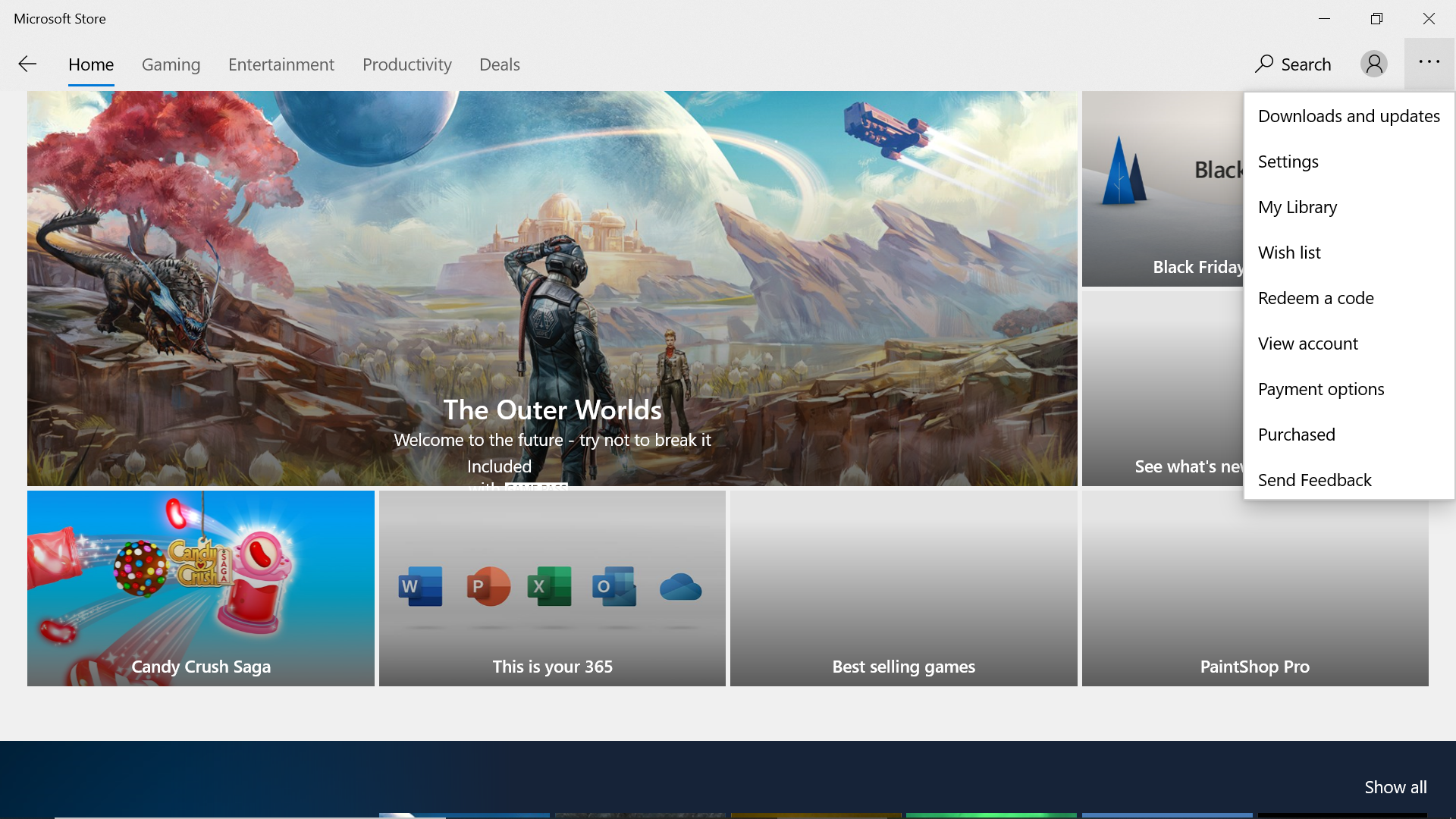
3. Trong menu đó, chọn “Tải xuống và cập nhật”. Bạn sẽ được đưa đến nơi bạn sẽ thấy tất cả các ứng dụng bạn đã tải xuống.
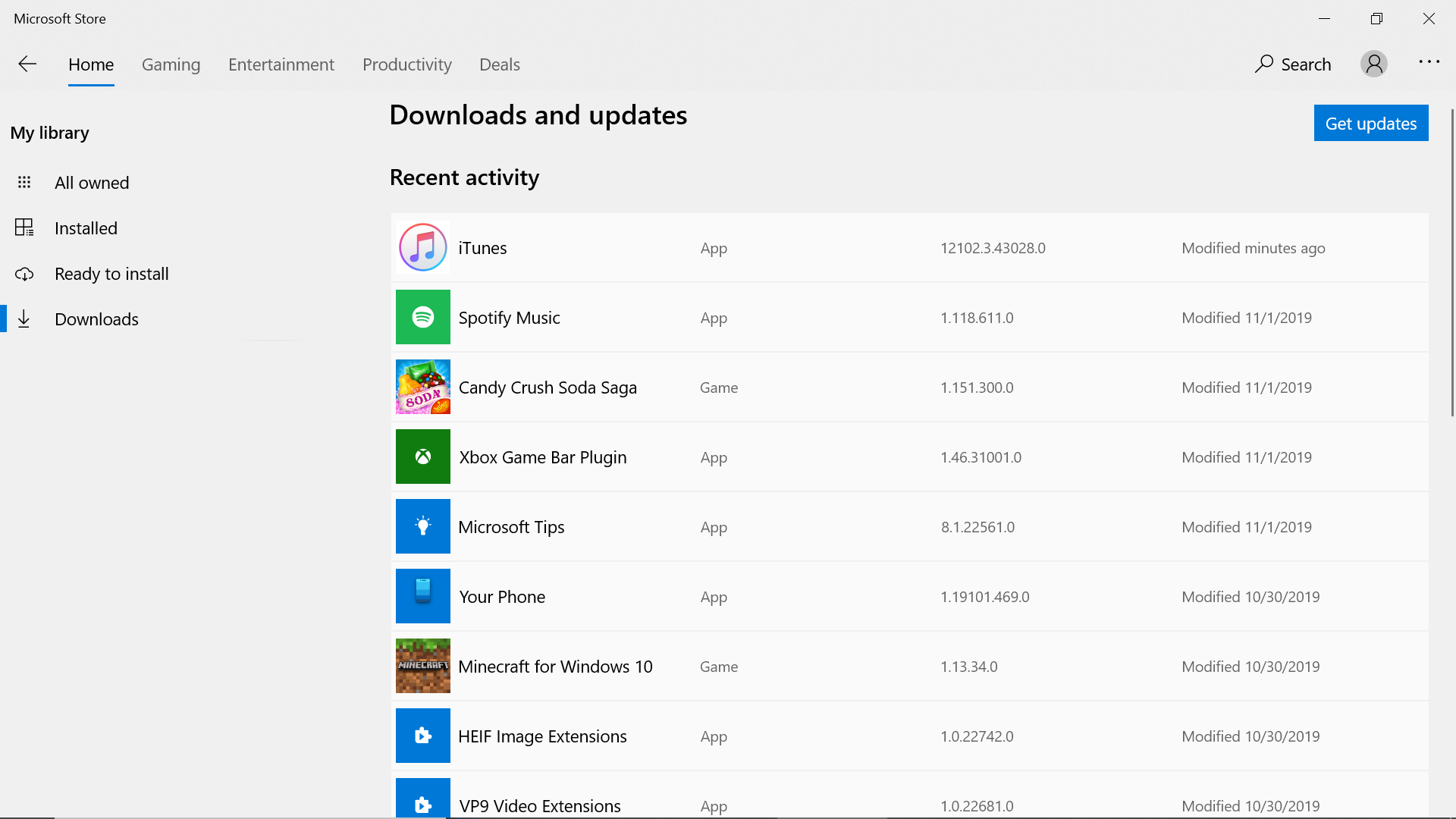
4. Nhấp vào ứng dụng iTunes.
5. Sau đó, bạn sẽ được đưa đến nơi bạn sẽ thấy thông tin ứng dụng và bạn có thể xem liệu có nút nào cho biết “Cập nhật” hay không. Nếu bạn thấy tùy chọn đó, điều đó có nghĩa là đã có bản cập nhật và bạn cần nhấp vào nó.
Sử dụng iTunes ở chế độ an toàn
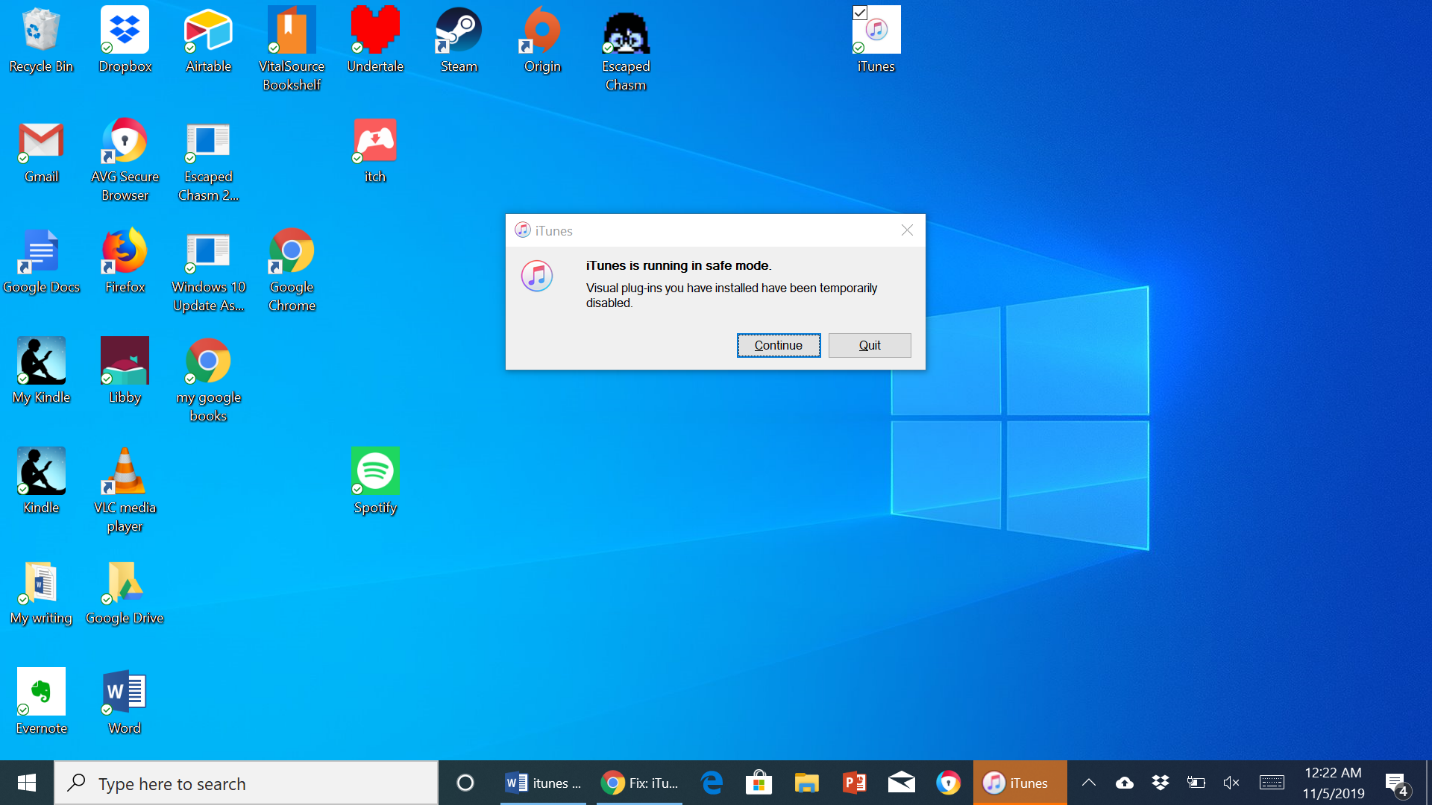
Chế độ an toàn dành cho khi bạn đã cài đặt ứng dụng của bên thứ ba trong iTunes có thể ngăn ứng dụng khởi chạy. Chạy ứng dụng ở chế độ an toàn sẽ ngăn các ứng dụng của bên thứ ba đó ảnh hưởng đến việc khởi chạy ứng dụng của bạn. Tất cả những gì bạn phải làm để ứng dụng chạy ở Chế độ an toàn là giữ phím Ctrl + Shift trên bàn phím rồi nhấp vào biểu tượng ứng dụng. Một menu sẽ xuất hiện ở giữa màn hình và bạn cần chọn “Tiếp tục”. Ứng dụng sẽ tải thành công sau khi bạn thực hiện việc này.
Gỡ cài đặt và cài đặt lại ứng dụng
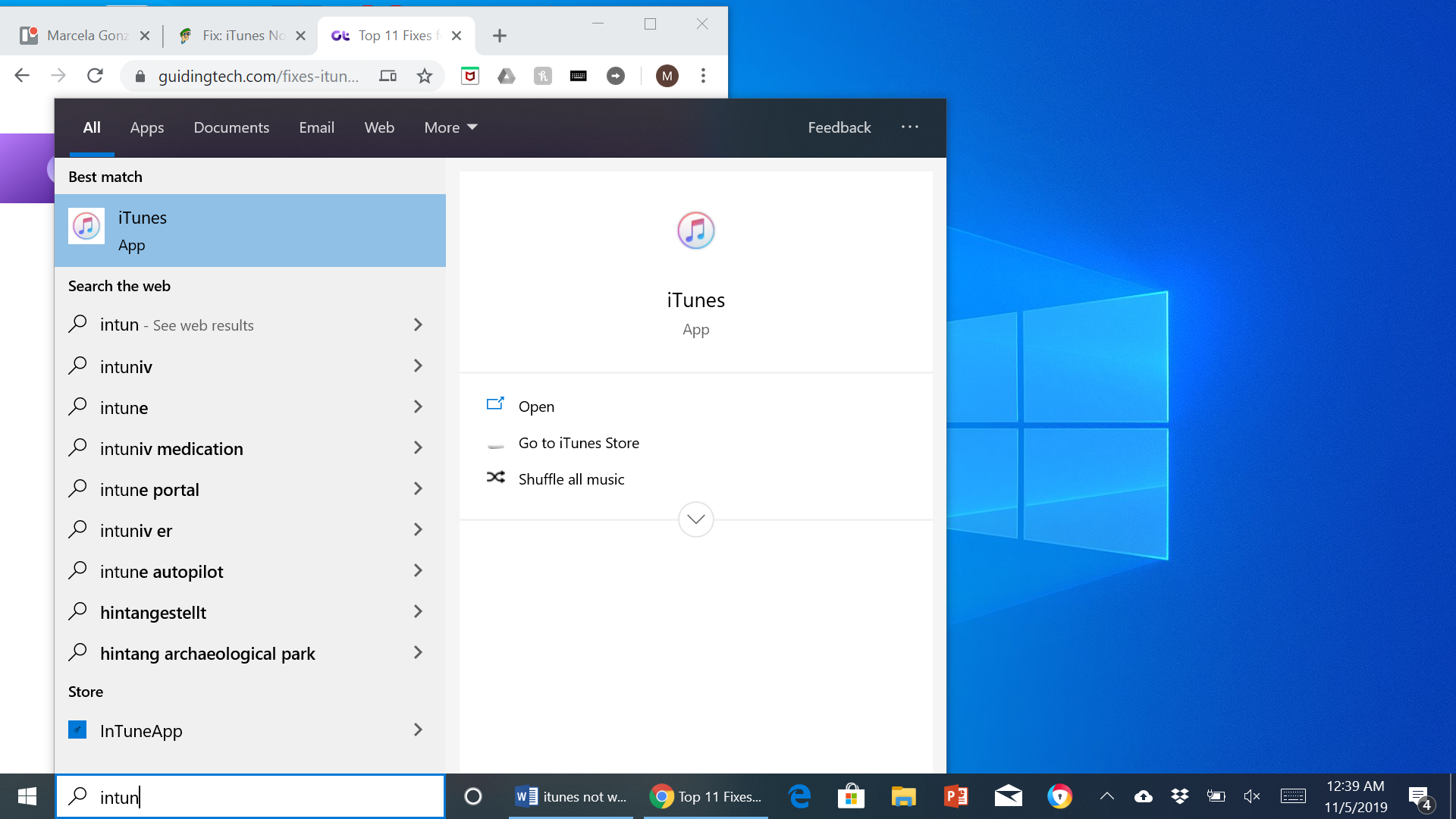
Điều này có thể khắc phục tất cả các vấn đề bạn có thể gặp phải. Tìm kiếm ứng dụng ở góc trái của thanh công cụ sẽ hiển thị ứng dụng. Nhấp chuột phải vào nó và tùy chọn gỡ cài đặt nó sẽ xuất hiện. Tất cả những gì bạn phải làm sau khi gỡ cài đặt nó là truy cập Microsoft Store và cài đặt lại nó. Cố gắng khởi động nó sau khi tải xuống.
Hy vọng rằng một trong những tùy chọn này sẽ giúp iTunes chạy trở lại.
